u盘提示文件或目录损坏且无法读取如何解决 U盘文件或目录损坏无法读取的原因
u盘提示文件或目录损坏且无法读取如何解决,在日常使用中我们经常会遇到U盘提示文件或目录损坏且无法读取的情况,这可能由多种原因引起,例如病毒感染、意外断电、操作错误等。当我们插入U盘后发现无法读取文件或目录时,不要慌张解决这个问题并不是一件困难的事情。接下来我将为大家介绍一些解决U盘文件或目录损坏无法读取的方法,希望能帮助大家顺利解决这个烦恼。
具体步骤如下:
1、首先把U盘入电脑USB接口,打开桌面计算机,鼠标箭头放在可移动磁盘,点右键,再点属性。
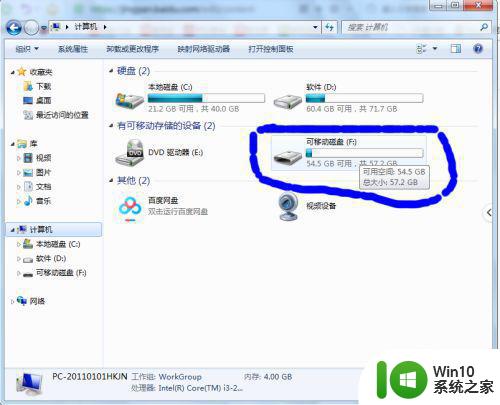
2、然后点工具,点开始检查,把自动修复文件系统错误和扫描并尝试恢复坏扇区打上勾,然后点开始,慢慢等它修复,。由于每个U盘的质量不同的原因,所以修复的时间也不一样.如果你的U盘没有什么重要的文件的话,可以先格式化一下,然后再修复,修复时,可以先修复自动修复文件系统错误,然后再修复其他的,格式化再修复是最快的,有些朋友可能会说,这样不是很容易坏吗?质量不好的U盘当然容易坏了,但能修复就不会坏,既便坏了也有工具可以修复的,当然,有些是U盘硬件的问题,这是修复不了的。
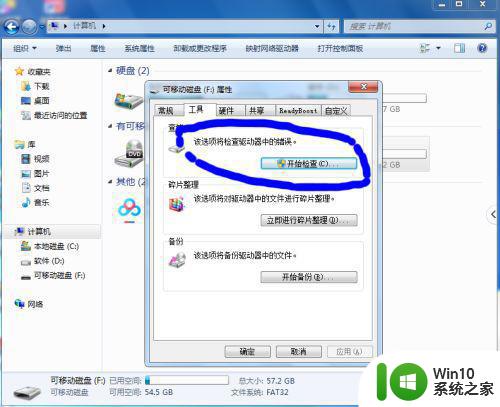
3、修复完后,再点立即进行碎片整理,然后出现几个磁盘,点一下U盘磁盘,点分析磁盘,等分析磁盘完成后,再点磁盘磁片整理,这个修复时间有点长,慢慢等,修复完就可以了。把U盘插入电脑,你会发现问题解决了。
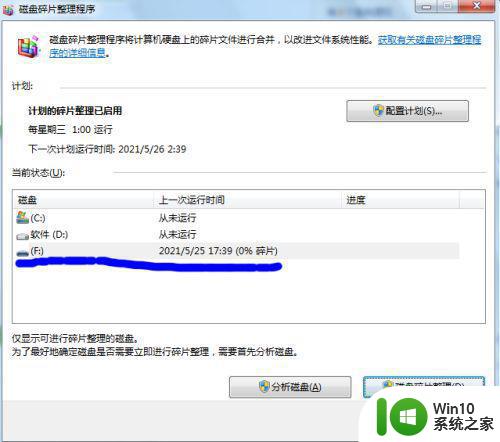
以上就是U盘提示文件或目录损坏且无法读取如何解决的全部内容。如果遇到这种情况,你可以按照以上操作来解决问题,非常简单快速:
u盘提示文件或目录损坏且无法读取如何解决 U盘文件或目录损坏无法读取的原因相关教程
- 0x80070570文件或目录损坏且无法读取u盘怎么办 0x80070570文件或目录损坏无法读取u盘怎么修复
- 如何解决打开U盘提示文件或目录损坏且无法读取的问题 U盘文件或目录损坏怎么办
- u盘文件或目录损坏且无法读取怎么办 u盘插入电脑出现文件或目录损坏解决方法
- 文件或目录损坏且无法读取怎么恢复数据 文件或目录损坏且无法读取的解决方案及步骤
- u盘文件目录损坏无法读取怎么修复 文件或目录损坏无法读取的解决方法
- U盘出现文件或目录损坏且无法读取提示的解决办法 U盘文件损坏怎么办
- 插入电脑的u盘显示文件或目录损坏且无法读取怎么办 电脑U盘文件损坏解决方法
- u盘文件或目录损坏且无法读取的解决方法 u盘文件损坏怎么办
- 优盘显示文件或目录损坏且无法读取如何处理 优盘文件损坏无法读取怎么办
- 电脑中复制文件提示0x80070570文件或目录损坏且无法读取如何修复 电脑文件损坏无法读取怎么办
- u盘显示文件或目录损坏且无法读取怎么办 U盘文件损坏怎么修复
- U盘文件无法读取的解决方法 U盘文件损坏怎么修复
- U盘装机提示Error 15:File Not Found怎么解决 U盘装机Error 15怎么解决
- 无线网络手机能连上电脑连不上怎么办 无线网络手机连接电脑失败怎么解决
- 酷我音乐电脑版怎么取消边听歌变缓存 酷我音乐电脑版取消边听歌功能步骤
- 设置电脑ip提示出现了一个意外怎么解决 电脑IP设置出现意外怎么办
电脑教程推荐
- 1 w8系统运行程序提示msg:xxxx.exe–无法找到入口的解决方法 w8系统无法找到入口程序解决方法
- 2 雷电模拟器游戏中心打不开一直加载中怎么解决 雷电模拟器游戏中心无法打开怎么办
- 3 如何使用disk genius调整分区大小c盘 Disk Genius如何调整C盘分区大小
- 4 清除xp系统操作记录保护隐私安全的方法 如何清除Windows XP系统中的操作记录以保护隐私安全
- 5 u盘需要提供管理员权限才能复制到文件夹怎么办 u盘复制文件夹需要管理员权限
- 6 华硕P8H61-M PLUS主板bios设置u盘启动的步骤图解 华硕P8H61-M PLUS主板bios设置u盘启动方法步骤图解
- 7 无法打开这个应用请与你的系统管理员联系怎么办 应用打不开怎么处理
- 8 华擎主板设置bios的方法 华擎主板bios设置教程
- 9 笔记本无法正常启动您的电脑oxc0000001修复方法 笔记本电脑启动错误oxc0000001解决方法
- 10 U盘盘符不显示时打开U盘的技巧 U盘插入电脑后没反应怎么办
win10系统推荐
- 1 系统之家ghost win10 64位u盘家庭版v2023.12
- 2 电脑公司ghost win10 64位官方破解版v2023.12
- 3 系统之家windows10 64位原版安装版v2023.12
- 4 深度技术ghost win10 64位极速稳定版v2023.12
- 5 雨林木风ghost win10 64位专业旗舰版v2023.12
- 6 电脑公司ghost win10 32位正式装机版v2023.12
- 7 系统之家ghost win10 64位专业版原版下载v2023.12
- 8 深度技术ghost win10 32位最新旗舰版v2023.11
- 9 深度技术ghost win10 64位官方免激活版v2023.11
- 10 电脑公司ghost win10 32位官方稳定版v2023.11